Backup automatico di WhatsApp: in che modo WhatsApp esegue automaticamente il backup?
WhatsApp è stata una tale rabbia perché è un’app basata sul concetto di pura semplicità. È uno strumento che non ha bisogno che tu sia uno scienziato da utilizzare, puoi comunicare facilmente con tutti i tuoi contatti, condividere file multimediali come immagini, audio, video ecc. in modo rapido e senza intoppi.
Lo stesso è avvenuto con la sua funzione integrata per il backup di messaggi o conversazioni. Ti consente di eseguire facilmente il backup di tutte le conversazioni importanti che desideri salvare e ti consente persino di scegliere tra un backup manuale o automatico.
Oggi esamineremo il modo in cui funziona e se esiste un modo migliore per farlo è anche un modo infallibile per il backup automatico di WhatsApp.
- Parte 1: In che modo WhatsApp esegue automaticamente il backup
- Parte 2: In che modo WhatsApp esegue automaticamente il backup su Google Drive
- Parte 3: Alternativa: esegui il backup di WhatsApp sul tuo computer in modo selettivo
Parte 1: In che modo WhatsApp esegue automaticamente il backup
Per il backup automatico di WhatsApp, devi prima configurarlo. È abbastanza facile da fare e prevede solo pochi passaggi che puoi seguire senza problemi. Ecco i passaggi in dettaglio con gli screenshot pertinenti per comprendere meglio questo processo. Per questa piccola guida utilizzeremo un iPhone.
Passaggio 1: avvia WhatsApp sul telefono e vai su Impostazioni> Chat. Successivamente, seleziona l’opzione di Chat Backup per il backup automatico di WhatsApp
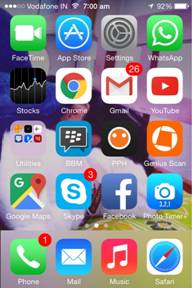
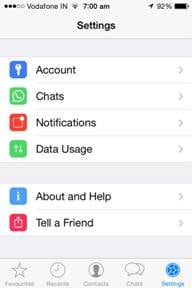
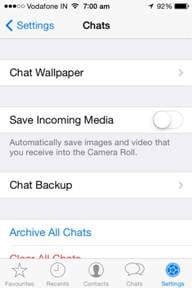
Passaggio 2 – Chat Backup è la schermata in cui è possibile scegliere tra un backup manuale e/o impostare un backup automatico. Poiché il nostro obiettivo è impostare un backup automatico, dobbiamo toccare l’opzione Backup automatico e selezionare la frequenza che preferiamo, nello screenshot, è impostato per accadere ogni giorno.
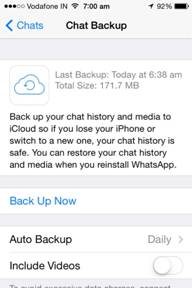
PRO:
Contro:
Parte 2: In che modo WhatsApp esegue automaticamente il backup su Google Drive
WhatsApp su dispositivi Android utilizza Google Drive per eseguire il backup di tutte le tue conversazioni e, proprio come nel caso di un iPhone o di qualsiasi altro dispositivo iOS, è abbastanza semplice anche per il backup automatico di WhatsApp su dispositivi Android.
Diamo un’occhiata ai passaggi coinvolti.
Passaggio 1: apri WhatsApp sul telefono e premi il pulsante Opzioni e quindi seleziona Impostazioni.
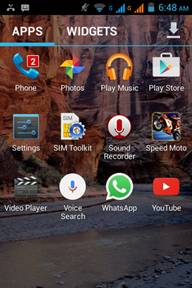

Passaggio 2: nella schermata successiva, devi toccare l’opzione ‘Chat e chiamate’ e quindi selezionare l’opzione denominata Backup chat.

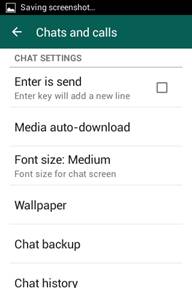
Passaggio 3: questa è la schermata in cui è possibile eseguire un backup manuale premendo il pulsante Backup e/o impostare la funzione di backup automatico su Google Drive.
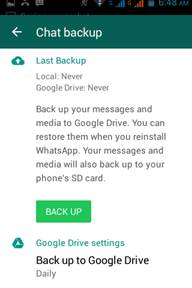
PRO:
Contro:
Parte 3: Alternativa: esegui il backup di WhatsApp sul tuo computer in modo selettivo
Abbiamo visto quanto sia facile configurare direttamente la funzione di backup automatico su WhatsApp, tuttavia, non è l’opzione migliore per qualcuno che vuole essere un po’ più specifico su ciò che deve essere salvato o sottoposto a backup. In altre parole, sei un po ‘limitato con le offerte di WhatsApp.
Quindi, abbiamo deciso di trovare un metodo alternativo di backup automatico di WhatsApp che desse molta più flessibilità e consentisse la creazione di backup di WhatsApp il più facilmente possibile. Diamo un’occhiata ai nostri risultati.
Backup WhatsApp su iPhone
DrFoneTool – Trasferimento WhatsApp è un ottimo strumento per PC che semplifica il trasferimento, il backup e il ripristino dei tuoi messaggi WhatsApp sul tuo telefono. Inoltre, puoi visualizzare in anteprima e controllare qualsiasi elemento desideri ed esportarlo sul tuo computer come file HTML per la lettura o la stampa.
Prima di iniziare a scoprire come farlo, diamo rapidamente un’occhiata alle sue numerose straordinarie funzionalità.

DrFoneTool – Trasferimento WhatsApp
Gestisci la tua chat WhatsApp, facilmente e in modo flessibile
- Trasferisci WhatsApp iOS su dispositivi iPhone/iPad/iPod touch/Android.
- Backup o esportazione dei messaggi WhatsApp iOS sui computer.
- Ripristina il backup di WhatsApp iOS su iPhone, iPad, iPod touch e dispositivi Android.
-
Supporta iPhone X / 8 (Plus)/ iPhone 7 (Plus)/ iPhone6s (Plus), iPhone SE e l’ultimo iOS completamente!

Con tutte queste caratteristiche che lo distinguono, DrFoneTool è destinato a essere l’app dei tuoi sogni per la creazione di backup. Vediamo ora quali passaggi sono coinvolti.
Passaggio 1: avviare DrFoneTool – Trasferimento WhatsApp e collega il tuo computer al telefono, utilizzando il cavo USB. Una volta che DrFoneTool ha identificato il tuo iPhone, seleziona l’opzione ‘Backup e ripristino’, quindi l’opzione ‘Backup dei messaggi WhatsApp’. Fatto ciò, fai semplicemente clic sul pulsante ‘Backup’.
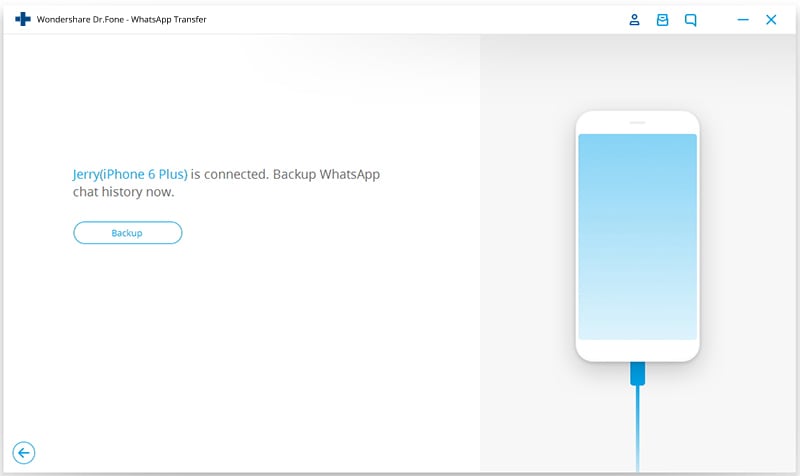
Passaggio 2: non appena il processo di backup è terminato, fai clic su ‘visualizza’ per visualizzare in anteprima i file di backup.

Passaggio 3: di seguito possiamo vedere chiaramente i messaggi di backup di WhatsApp. Puoi esportare e ripristinare i messaggi WhatsApp in modo selettivo come desideri.

Backup WhatsApp su Android
Wondershare è in circolazione da molto tempo ed è noto per il suo lodevole e leader del settore, software all’avanguardia da sempre. Uno dei loro migliori prodotti è DrFoneTool – Recupero Dati (Android) che non solo è un eccellente strumento di ripristino, ma anche un creatore di backup.
Alcune delle sue caratteristiche più importanti sono riportate di seguito.

DrFoneTool – Recupero Dati (Android)(Recupero WhatsApp su Android)
Il primo software al mondo per il recupero di smartphone e tablet Android.
- Il più alto tasso di recupero nel settore.
- Recupera foto, video, contatti, messaggi, registri delle chiamate e altro.
- Compatibile con i dispositivi 6000 + Android.
Backup WhatsApp su Android
Ora, per usarlo per eseguire il backup dei tuoi messaggi WhatsApp su Android, segui i semplici passaggi indicati di seguito.
Passaggio 1: avvia DrFoneTool e collega il tuo telefono Android al computer. Assicurati di aver abilitato il debug USB sul tuo dispositivo.

Passaggio 2: una volta che il dispositivo è pronto per una scansione, ti verrà presentata una schermata simile a quella indicata di seguito. Qui puoi selezionare l’opzione ‘Messaggi e allegati WhatsApp’ e quindi premere ‘Avanti’.

Passaggio 3 – DrFoneTool ora inizierà a scansionare tutti i tuoi messaggi WhatsApp e i dati al loro interno. Al termine della scansione, verranno visualizzati i risultati da visualizzare e scegliere prima di iniziare il ripristino di questi messaggi. Per il passaggio finale, devi semplicemente fare clic sul pulsante ‘Recupero dati’ e in pochi minuti DrFoneTool dovrebbe averlo creato e salvato come backup sul tuo computer.

Siamo sicuri che con DrFoneTool – Trasferimento WhatsApp e DrFoneTool – Recupero Dati (Android) al tuo fianco, la creazione di backup di WhatsApp su iPhone e dispositivi Android ora sarà un gioco da ragazzi per te. Vai avanti e goditi questa nuova libertà trovata e condividila anche con i tuoi amici!
ultimi articoli

